lunes, 25 de octubre de 2010
 DIFERERENCIAR LAS FUNCIONES DEL SISTEMA OPERATIVO
DIFERERENCIAR LAS FUNCIONES DEL SISTEMA OPERATIVO
TEMA 1:
DIFERENCIAR LAS FUNCIONES DEL SISTEMA OPERATIVO:
La función que desempeña cualquier sistema operativo es la de controlar los recursos del ordenador, tanto los recursos físicos (Hardware) que que componen nuestro ordenador (la pantalla, el teclado, el disco duro, la impresora, etc.) como los recursos lógicos (software) los programas, de esta forma el sistema operativo permite que sea relativamente fácil manejar un ordenador. El Sistema Operativo es una pieza imprescindible para nuestro ordenador ya que sin él éste no puede funcionar.
El eplorador de Windows tambien es conocido como el Administrador de Archivos.A través de él podemos, por ejemplo, ver, eliminar, copiar o mover archivos y carpetas.
Iniciar el Explorador de Windows:
Pulsar el botón Inicio
Selecciona Todos los programas
Selecciona Accesorios
La Ventana del Explorador:
La barra de Direcciones: muestra el nombre de la carpeta en la que nos encontramos.
DIFERENCIAR LAS FUNCIONES DEL SISTEMA OPERATIVO:
La función que desempeña cualquier sistema operativo es la de controlar los recursos del ordenador, tanto los recursos físicos (Hardware) que que componen nuestro ordenador (la pantalla, el teclado, el disco duro, la impresora, etc.) como los recursos lógicos (software) los programas, de esta forma el sistema operativo permite que sea relativamente fácil manejar un ordenador. El Sistema Operativo es una pieza imprescindible para nuestro ordenador ya que sin él éste no puede funcionar.
En la actualidad existe gran variedad de Sistemas Operativos como pueden ser Windows XP, Linux, MacOS, Solaris, etc.
El Explorador es una herramienta indispensable en un Sistema Operativo ya que con ella podemos organizar y controlar los archivos y carpetas de los distintos sistemas de almacenamiento que dispongamos, como puede ser el disco duro, la disquetera, etc.El eplorador de Windows tambien es conocido como el Administrador de Archivos.A través de él podemos, por ejemplo, ver, eliminar, copiar o mover archivos y carpetas.
Iniciar el Explorador de Windows:
Pulsar el botón Inicio
Selecciona Todos los programas
Selecciona Accesorios
Selecciona el Explorador de Windows
La Ventana del Explorador:
El explorador consta principalmente de dos secciones, en la parte izquierda aparece el árbol de direcciones, es decir la lista de unidades y carpetas que tenemos. Sólo aparecen unidades y carpetas, no archivos. En la derecha encontramos la otra sección, esta mostrará el contenido de la carpeta que tenemos abierta en la sección de la izquierda. Esta sección muestra las carpetas y los archivos. Según el tipo de vista que tengamos activado veremos distinto tipo de información sobre los archivos, en este caso vemos el nombre, tamaño, tipo y fecha de modificación de cada archivo porque tenemos activada la vista Detalles.
Barras que componen ésta ventana:
Barra del título: muestra el nombre de la carpeta en la que nos encontramos.
La barra de menús contiene los menús que nos permitirán acceder al todas las operaciones que se pueden realizar sobre un archivo o carpeta.
La barra estándar contiene botones para las operaciones más utilizadas, de esta forma nos despliega las operaciones.
El bóton Atrás nos permitirá ir a la última página que hayamos visto. El botón de al lado, cuando esta activo, permite ir una página hacia adelante.
El botón Arriba nos permitirá subir de nivel, es decir, situarnos en la carpeta que contine la que estamos utilizando.
El botón de Búsqueda nos muestra una ventana en la que podemos buscar el archivo que nosotros le digamos.
El botón Carpetas hace que en la parte izquierda de la ventana se vea la estructura de las carpetas o bien una zona con las tareas más frecuentes según el archivo que tengamos seleccionado, en esta zona podemos encontrar, entre otros, los siguientes botones:
El botón copiar permite pasar archivos a otra carpeta o incluso otra carpeta.
El botón mover sirve para carpetas o archivos u otro lugar.
Con el botón X podremos eliminar una/s carpeta/s o archivo/s.
Deshacer. Para poder deshacer el último cambio que hayamos hecho en la estructura de directorios tenemos en el menú Edición, la opción Deshacer.
El resultado que obtenemos al copiar o al mover es similar ya que con los dos tendremos el archivo o carpeta en el lugar que nosotros deseábamos, pero con una diferencia ya que al mover, la carpeta o archivo original desaparece mientras que al copiar mantendremos el archivo o carpeta original.
Mover un elemento consiste en cortarlo y pegarlo en otro sitio.
El último bóton vistas nos permite cambiar las vistas de las carpetas vista detalle, vista iconos grandes, etc.)
La barra de Direcciones: muestra el nombre de la carpeta en la que nos encontramos.
La barra de Estado muestra información adicional sobre los elementos que tenemos seleccionados
Esta barra es opcional, para activarla ir al menú Ver, y pinchar en Barra de estado. En la parte inferior de la ventana podrás apreciar la barra de estado, en ella aparece información del número de objetos seleccionados y el tamaño total de los archivos seleccionados (en Kb, 1Mb son 1024 Kb).
Si seleccionas un único objeto y se trata de un archivo se mostrará información sobre que tipo de archivo es, en el caso de tratarse de una unidad o carpeta te mostrará el número de objetos (Carpetas o Archivos) que contiene y el espacio libre que queda en la unidad en la cual nos encontramos.
PANEL DE CONTROL:
Proporciona opciones para personalizar la apariencia y funcionalidad del equipo, agregar o quitar programas, establecer conexiones de red y cuentas de usuario.
Suscribirse a:
Enviar comentarios (Atom)
INSTALACIÓN DE UN EQUIPO DE COMPUTO
Etiquetas
ARCHIVOS
-
2010
(12)
-
octubre(12)
- DIFERENCIAR LAS FUNCIONES DEL EQUIPO DE COMPUTO PA...
- TEMARIO
- DIFERERENCIAR LAS FUNCIONES DEL SISTEMA OPERATIVO
- APLICAR LAS HERRAMIENTAS DEL SISTEMA PARA LA PRESR...
- ADMINISTRAR EL USO DE LOS INSUMIS EN LA OPERACIÓN ...
- ELABORAR LOS REPORTES DE DAÑO O PÉRDIDAS EN EQUIPO...
- OPERACION DEL EQUIPO DE COMPUTO PAGINA DE PRESENTA...
- TEMARIO OPERACION DEL EQUIPO DE CÓMPUTO
- INSTALAR EL EQUIPO DE CÓMPUTO CONFORME A LAS REGLA...
- CONFIGURAR EL EQUIPO DE COMPUTO Y SUS DISPOSITIVOS.
- MANIPULAR LOS MEDIOS DE ALMACENAMIENTO
- OPERACION DEL EQUIPO DE COMPUTO
-
octubre(12)
Blog Archive
-
▼
2010
(12)
-
▼
octubre
(12)
- DIFERENCIAR LAS FUNCIONES DEL EQUIPO DE COMPUTO PA...
- TEMARIO
- DIFERERENCIAR LAS FUNCIONES DEL SISTEMA OPERATIVO
- APLICAR LAS HERRAMIENTAS DEL SISTEMA PARA LA PRESR...
- ADMINISTRAR EL USO DE LOS INSUMIS EN LA OPERACIÓN ...
- ELABORAR LOS REPORTES DE DAÑO O PÉRDIDAS EN EQUIPO...
- OPERACION DEL EQUIPO DE COMPUTO PAGINA DE PRESENTA...
- TEMARIO OPERACION DEL EQUIPO DE CÓMPUTO
- INSTALAR EL EQUIPO DE CÓMPUTO CONFORME A LAS REGLA...
- CONFIGURAR EL EQUIPO DE COMPUTO Y SUS DISPOSITIVOS.
- MANIPULAR LOS MEDIOS DE ALMACENAMIENTO
- OPERACION DEL EQUIPO DE COMPUTO
-
▼
octubre
(12)
About Me
Páginas
Con la tecnología de Blogger.
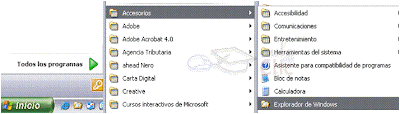



0 comentarios:
Publicar un comentario